5. Utilisation du Self-Service de WAPT¶
5.1. Présentation¶
Avec WAPT, vos utilisateurs peuvent disposer d’un self-service pour l’installation des logiciels.
C’est différent dans les versions Discovery et Enterprise.
5.2. Principe de fonctionnement¶
Les Utilisateurs gagnent en autonomie en déployant des logiciels et des configurations qui sont fiable et autorisés par l”Organisation. C’est un gain de temps pour le support informatique utilisateur de l’Organisation.
5.2.1. Discovery¶
Seuls les Administrateurs locaux et les membres du groupe waptself-service peuvent accéder au self-service sur l’hôte.
Attention
Ces utilisateurs ont accès à tous les paquets de votre dépôt.
5.2.2. Entreprise¶
Vous pouvez filtrer la liste des paquets self-service disponibles pour vos utilisateurs.
Un paquet self-service peut être déployé sur les hôtes pour lister les différentes règles self-service à appliquer sur l’hôte.
Les paquets self-service sont basés sur des groupes d’utilisateurs.
Vos utilisateurs pourront installer une sélection de paquets WAPT sans avoir besoin d’être un Administrateur local.
5.3. Utilisation de la fonction self-service¶
5.3.1. Configuration Mode Discovery¶
Pour Discovery, créer un groupe de sécurité waptselfservice sur votre Active Directory et ajoutez vos utilisateurs.
Note
TOUS les utilisateurs du groupe de sécurité waptselfservice et TOUS les Administrateurs Locaux auront accès à TOUS les paquets WAPT du dépôt.
Il n’est pas possible de filtrer les paquets WAPT rendus accessibles aux utilisateurs en mode Discovery.
5.3.2. Configuration Mode Entreprise¶
Dans la Console WAPT, allez dans l’onglet Dépôt privé et créez Règles de self-service.
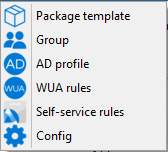
Vous pouvez désormais créer votre premier paquet de règle self-service.
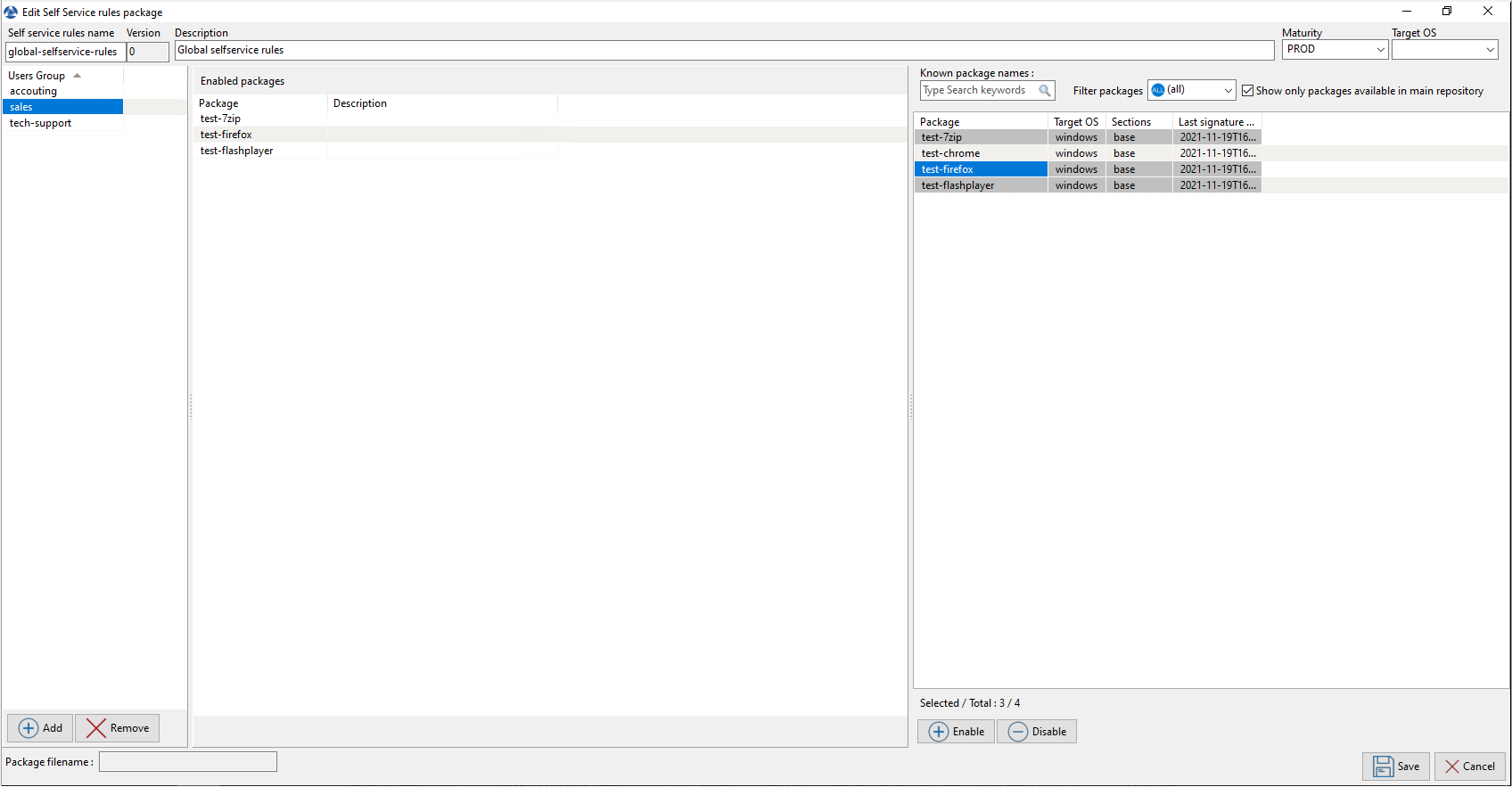
Donnez un nom à votre paquet self-service.
Donner une description.
Cliquez sur Ajouter pour ajouter un groupe Active Directory (en bas à gauche).
Nommez le groupe self-service (avec F2 ou tapez directement dans la cellule).
Sélectionner la maturité du paquet self-service
Sélectionner le système d’exploitation cible pour lequel le paquet self-service est conçu.
Faites glisser et déposez dans la colonne centrale les logiciels et les paquets de configuration autorisés pour ce groupe self-service.
Ajoutez autant de groupes que vous le souhaitez dans le paquet self-service.
Sauvegarder le paquet WAPT et déployer le paquet sur votre sélection d’hôtes.
Note
Le nom du packaging self-service DOIT être le même que le nom du groupe de sécurité de l’utilisateur Active Directory auquel les règles self-service s’appliqueront….
Si un groupe apparaît dans plusieurs paquets self-service, alors les règles sont fusionnées.
Une fois le paquet déployé, seuls les paquets WAPT autorisés figurant dans le(s) groupe(s) self-service dont l”Utilisateur est membre seront affichés à l”Utilisateur connecté.
5.4. Utilisation du Self-Service de WAPT¶
Le self-service est accessible dans le menu de démarrage sous le nom Self-Service logiciel WAPT.

Il est aussi disponible directement dans le dossier de WAPT <base>\waptself.exe.
Note
L’identifiant et le mot de passer à entrer lors du lancement du self-service sont ceux de l’Utilisateur (local ou Active directory).
Le self-service WAPT affiche alors une liste de paquets disponibles pour l’installation.
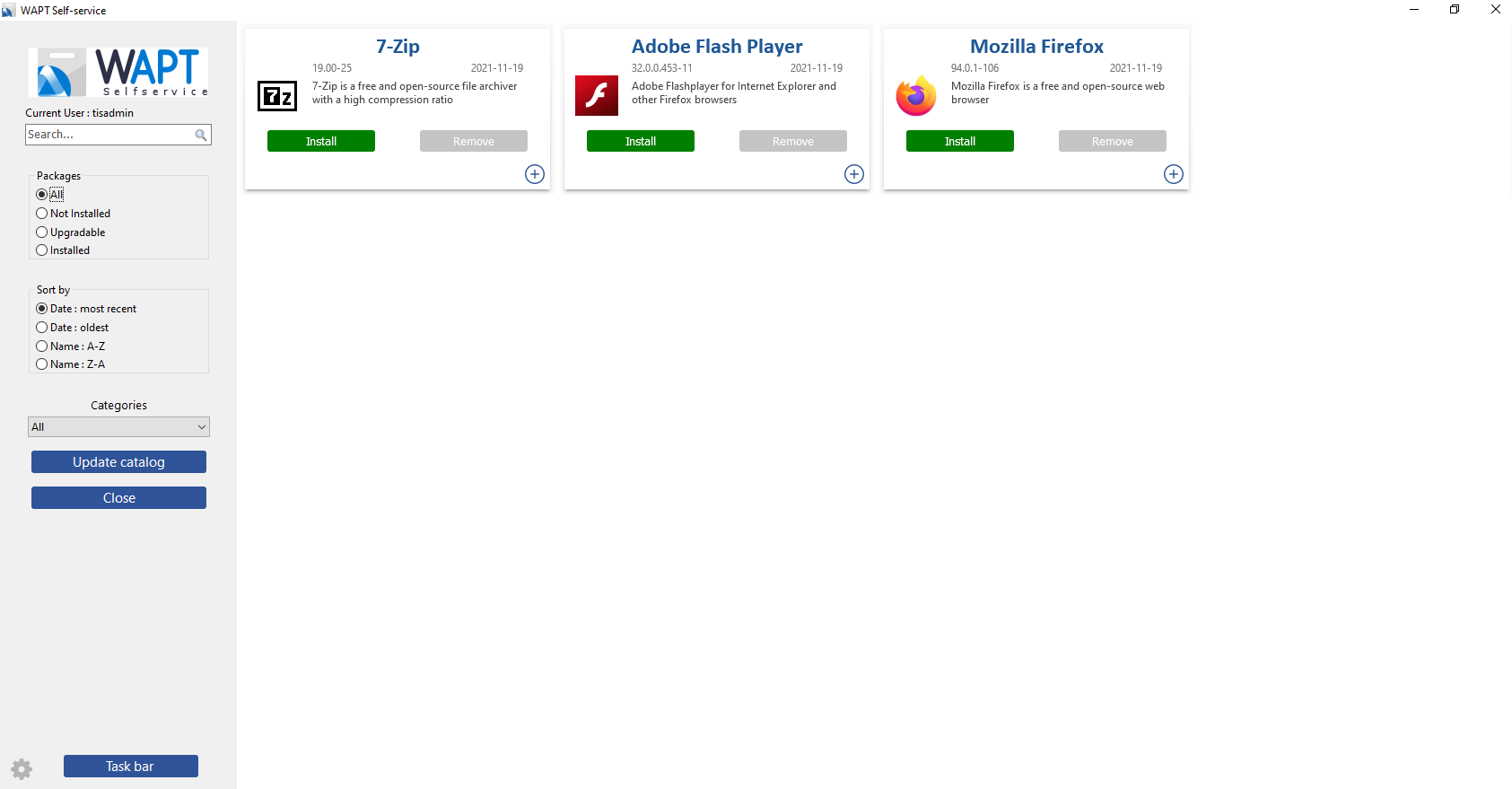
Fenêtre principale du libre-service WAPT¶
L’utilisateur peur avoir plus de détails sur chaque paquet avec l’icône +.
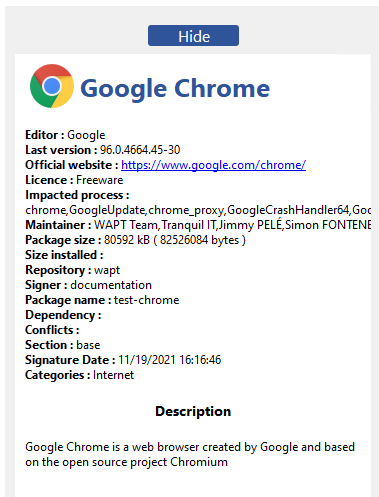
Différents filtres sont disponibles pour l’utilisateur sur le panneau de gauche.
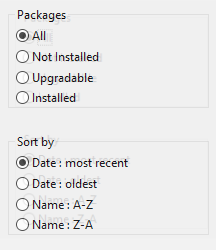
Le bouton Mettre à jour le catalogue est utilisé pour forcer un wapt-get update sur l’Agent WAPT ;
La liste des tâches en cours de l’Agent WAPT est disponible avec le bouton Barre de tâches ;
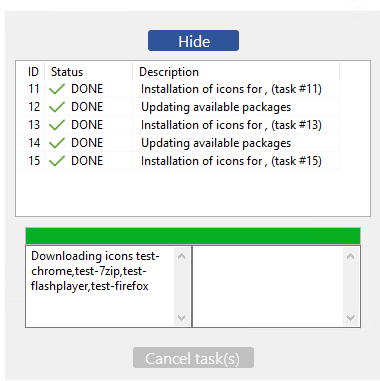
Il est possible de changer la langue de l’interface avec le bouton ⚙ en bas à gauche.
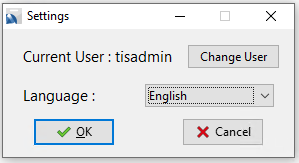
5.4.1. Catégories de paquets disponibles par défaut¶
Par défaut, WAPT gère ces catégories de paquets :
Internet ;
Utilitaires ;
Messagerie ;
Sécurité ;
Système et réseau ;
Stockage ;
Media ;
Développement ;
Bureautique ;
Éducation.
Il est possible d”ajouter d’autres catégories aux paquets que vous développez.
5.5. Configuration de l’Agent WAPT pour le WAPT self-service¶
L’agent WAPT peut être configuré pour le self-service de WAPT.
5.5.1. Configurer une méthode d’authentification différente pour le self-service¶
Ce comportement est défini avec la valeur de service_auth_type dans wapt-get.ini :
Valeur |
Description |
|---|---|
|
Le service WAPT utilise le compte d’ordinateur Active Directory pour les requêtes LDAP (la méthode d’authentification filetoken utilise un jeton crypté (clé temporaire) créé par le service WAPT dans le profil de l’utilisateur avec des ACL restreints. Elle ne fonctionne que si l’utilisateur dispose d’un répertoire de profil local accessible en écriture pour le SYSTÈME LOCAL). |
|
Le service WAPT transmet l’authentification directement au système d’exploitation ; il récupère également les groupes en interrogeant directement le système d’exploitation. |
|
Ce mode permet l’authentification auprès du Serveur WAPT. Le Serveur WAPT fera une requête LDAP pour vérifier l’authentification et les groupes. Pour que cela fonctionne, vous devez avoir configuré l’authentification LDAP sur le Serveur WAPT. |
|
Ce mode permet l’authentification avec un Serveur LDAP identifié dans |
Vous pouvez consulter cet article décrivant les paramètres pour le Self-Service de WAPT et l’Authentification du Waptservice pour plus d’options.
Note
Pour que l’authentification système sous GNU/Linux fonctionne correctement, assurez-vous de correctement configurer l’authentification pam et votre nsswitch.conf. La commande id username doit renvoyer la liste des groupes dont l’utilisateur est membre.
Avertissement
En mode system nous supposons que les Administrateurs Locaux peuvent voir tous les paquets. Pour changer ce comportement, passez au point suivant.
5.5.2. Configuration de l’authentification pour Administrateur¶
Dans le mode system`, les Administrateurs Locaux peuvent voir tous les paquets WAPT.
Si vous ne voulez pas de ce comportement vous avez 2 possibilités :
Bloquer l’affichage de tous les paquets pour les Administrateurs Locaux.
Tous les paquets ne sont visibles que pour un groupe d’utilisateurs spécifique.
5.5.2.1. Bloquer les Administrateurs Locaux sur le self-service¶
Pour bloquer l’affichage de tous les paquets pour les Administrateurs Locaux vous devez ajouter le paramètre waptservice_admin_filter dans wapt-get.ini.
Valeur |
True |
False |
|---|---|---|
|
Activer le filtrage d’affichage du paquet selfservice pour les administrateurs locaux. |
Désactiver le filtrage d’affichage du paquet selfservice pour les administrateurs locaux. |
5.5.2.2. Groupe d’utilisateurs Administrateur du self-service¶
Il est possible d’utiliser un groupe d’utilisateurs spécial pour définir une liste d’Administrateurs dans le self-service.
Créez un groupe de sécurité d’utilisateurs nommé « waptselfservice » et ajoutez des membres.
Tous les membres de ce groupe peuvent voir tous les paquets sur le Self-Service WAPT.
Avec le paramètre waptservice_admin_filter, vous avez sécurisé l’accès administrateur de WAPT Self-Service.